Cum să adăugați culori de marcă textului dvs. în povești și role Instagram
Publicat: 2023-03-14Brandingul consecvent generează loialitate. Urmașii tăi ar trebui să poată vedea conținutul tău în fluxul lor nesfârșit, fără să se uite măcar la numele de utilizator. O modalitate prin care puteți face acest lucru este prin încorporarea culorilor mărcii dvs. în textul de pe ecran pe care îl utilizați în poveștile și filmele.
Din păcate, paletele de culori ale Instagram din Stories și Reels sunt limitate la presetări generice sau la un instrument de selectare a culorilor, fără nicio modalitate de a identifica codurile de culoare adecvate. Din fericire, cunoaștem câteva soluții pentru a include culorile exacte ale mărcii dvs. în conținut.
Dacă sunteți în căutarea unui tutorial video rapid, consultați acest Reel pe care l-am creat. Dacă preferați instrucțiuni scrise, citiți mai departe!
Există câteva moduri diferite de a face acest lucru și procesul este același atât pentru Povești, cât și pentru Reels. Toate aceste metode implică utilizarea instrumentului de picurare a culorilor Instagram. Să începem cu metoda pe care o folosim cel mai frecvent.
Metoda 1: Folosirea autocolantului de imagine pentru potrivirea culorilor
Practic, ceea ce vom face este să salvăm o imagine a paletei noastre de culori pe dispozitivul nostru, să folosim autocolantul de imagine Instagram pentru a-l introduce în Story sau Reel și să folosim instrumentul dropper pentru a potrivi culoarea. Să trecem prin el.
Pasul 1: Salvează-ți paleta de culori în camera foto
Înainte de a face ceva, vrem să ne asigurăm că avem o imagine a paletei noastre de culori salvată în rola camerei noastre. Aceasta poate fi o captură de ecran din cartea dvs. de marcă, o roată de culori realizată în Canva sau orice imagine care conține toate culorile necesare.
SFAT PRO – avem un folder dedicat activelor mărcii, astfel încât să nu se piardă niciodată în rola noastră nesfârșită
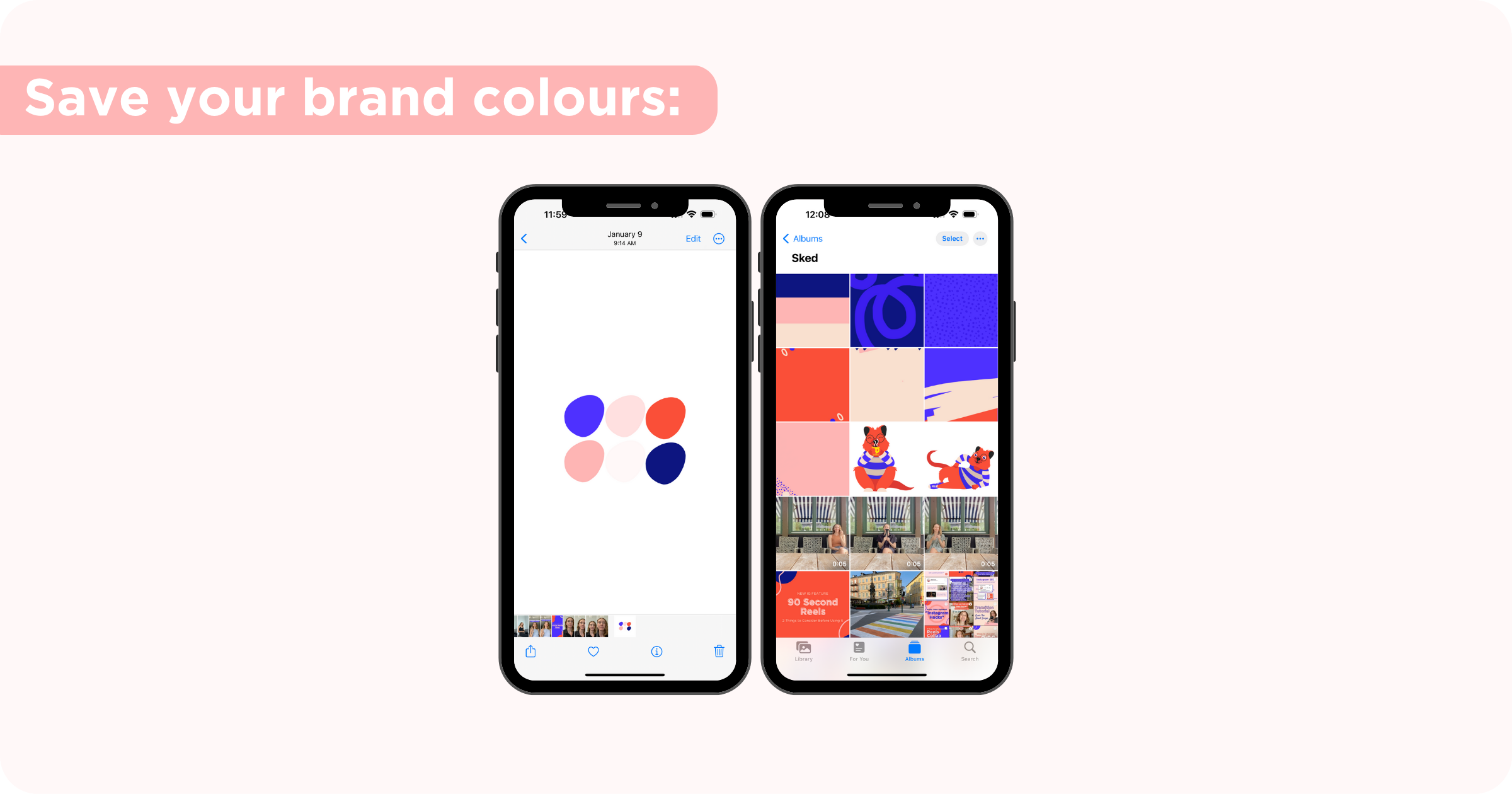
Pasul 2: Începeți Story/Reel-ul Instagram ca de obicei
Indiferent dacă utilizați un videoclip preînregistrat, adăugați o imagine din camera foto sau înregistrați pe loc, începeți Story sau Reel așa cum ați face de obicei.
Cum să începi o poveste Instagram:
- Opțiunea 1: dați clic pe semnul plus albastru/imaginea de profil din partea stângă sus a fluxului dvs. de acasă
- Opțiunea 2: din profilul dvs., faceți clic pe semnul plus din colțul din dreapta sus și selectați Povestea
- Opțiunea 3: faceți clic pe semnul plus din bara de navigare de jos și faceți clic pe Povestea
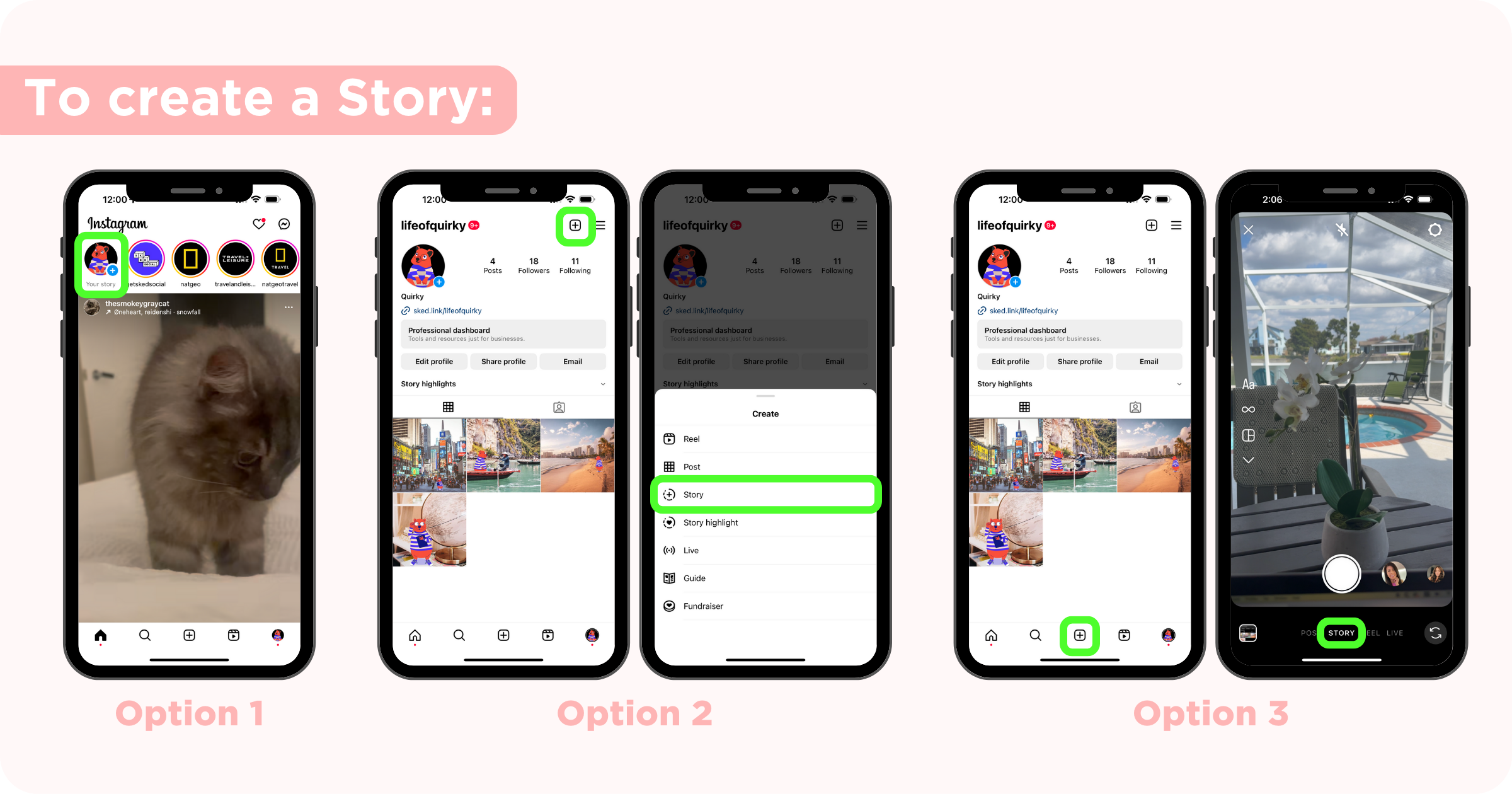
Cum să pornești un Instagram Reel:
- Opțiunea 1: din profilul dvs., faceți clic pe semnul plus din colțul din dreapta sus și selectați Reel
- Opțiunea 2: faceți clic pe semnul plus din bara de navigare de jos și faceți clic pe Reel
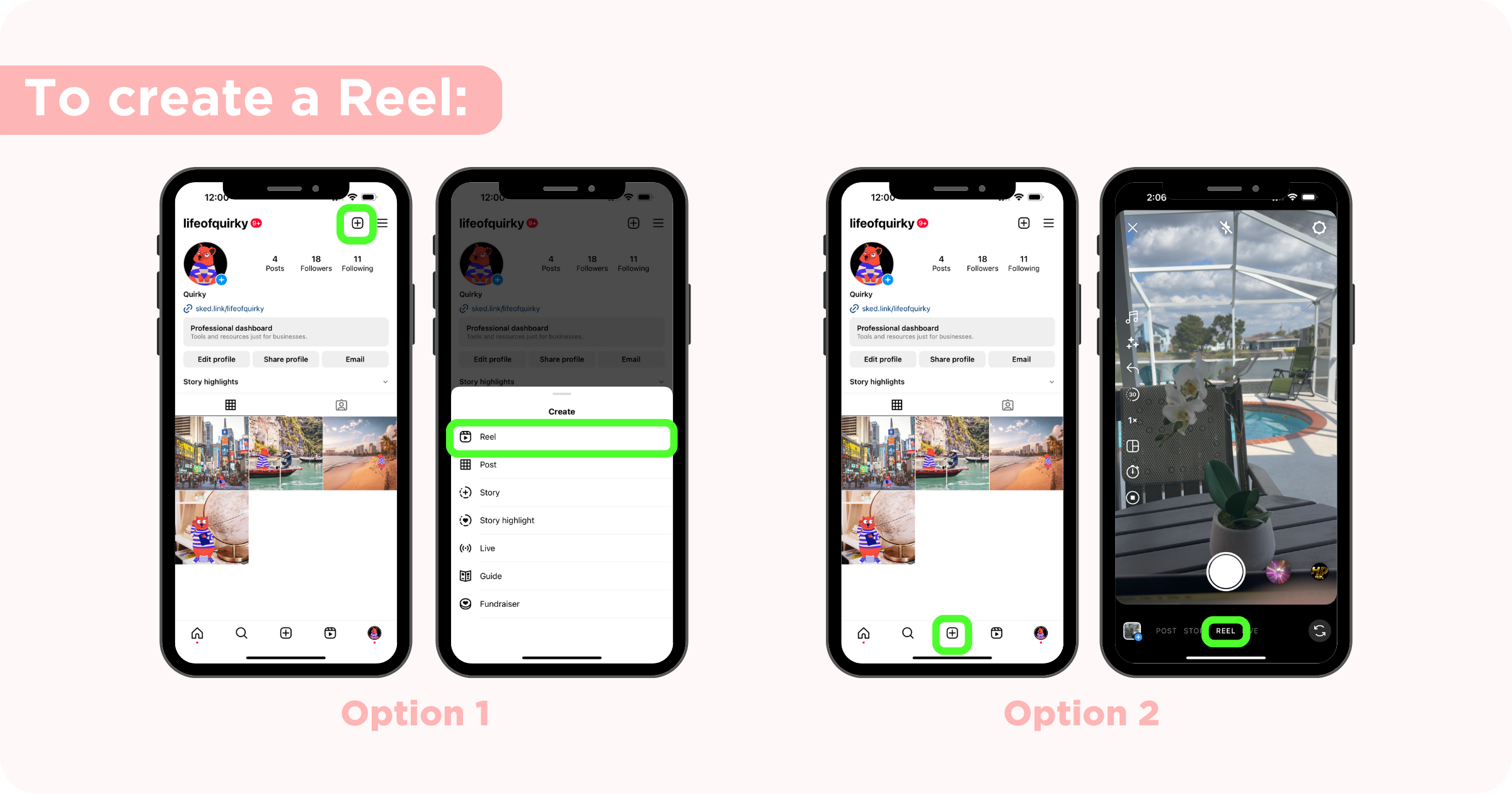
Pasul 3: Adăugați textul în Story/Reel
După ce ați adăugat fotografia sau videoclipurile, faceți clic pe ecran sau pe simbolul Aa din bara de sus pentru a adăuga textul. Scrieți ceea ce doriți să spună și alegeți stilul de text dorit, glisând prin opțiuni. De asemenea, puteți alege să vă animați textul făcând clic pe simbolul din dreapta.
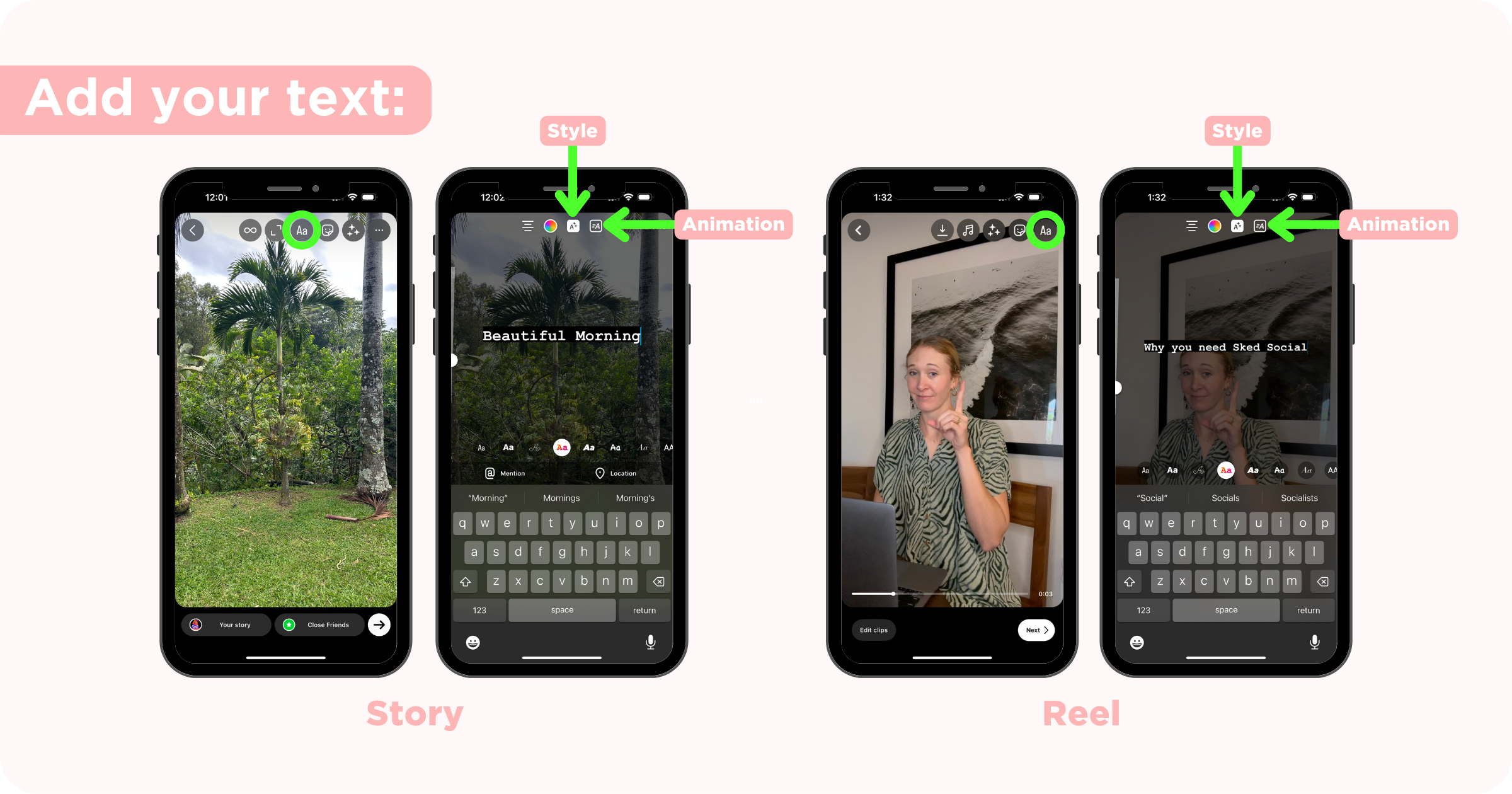
Pasul 4: Adăugați imaginea color a mărcii dvs. ca autocolant
Pentru Stories, unele dispozitive pot avea pictograma autocolant imagine chiar pe ecran, dar dacă nu, veți găsi opțiunea imagine în instrumentul autocolant. Faceți clic pe instrumentul autocolant și localizați autocolantul imagine. Va avea o pictogramă imagine deasupra celei mai recente fotografii din camera foto. De acolo, selectați imaginea culorilor mărcii dvs. Imaginea va apărea acum pe Story/Reel.
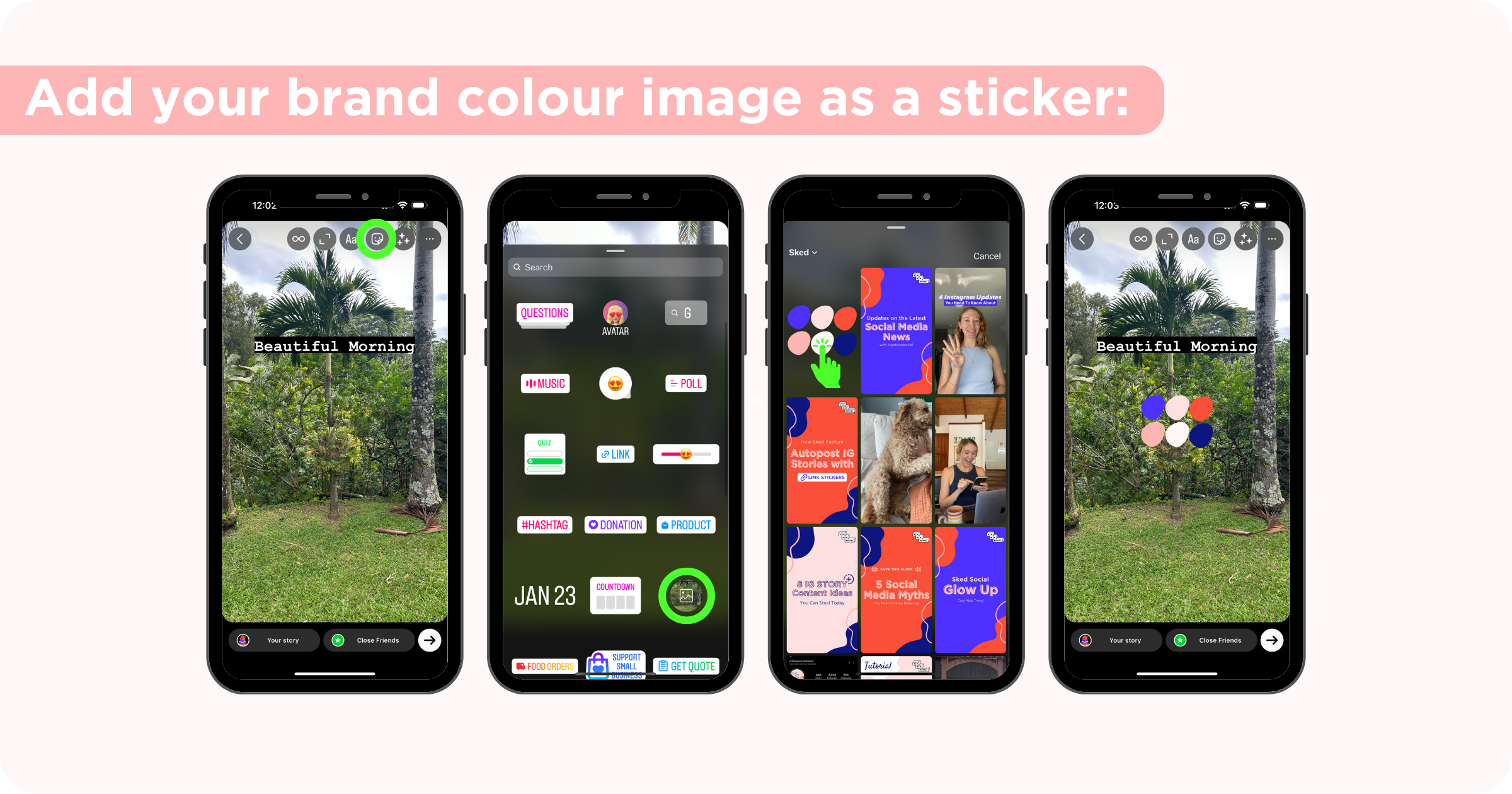
Pasul 5: potriviți culoarea textului cu imaginea
Faceți clic pe text pentru a-l edita și faceți clic pe roata de culori. Faceți clic pe instrumentul dropper din stânga și folosiți degetul pentru a trage dropperul peste imaginea culorilor mărcii dvs. pentru a potrivi textul cu culoarea dorită. Faceți clic pe gata.
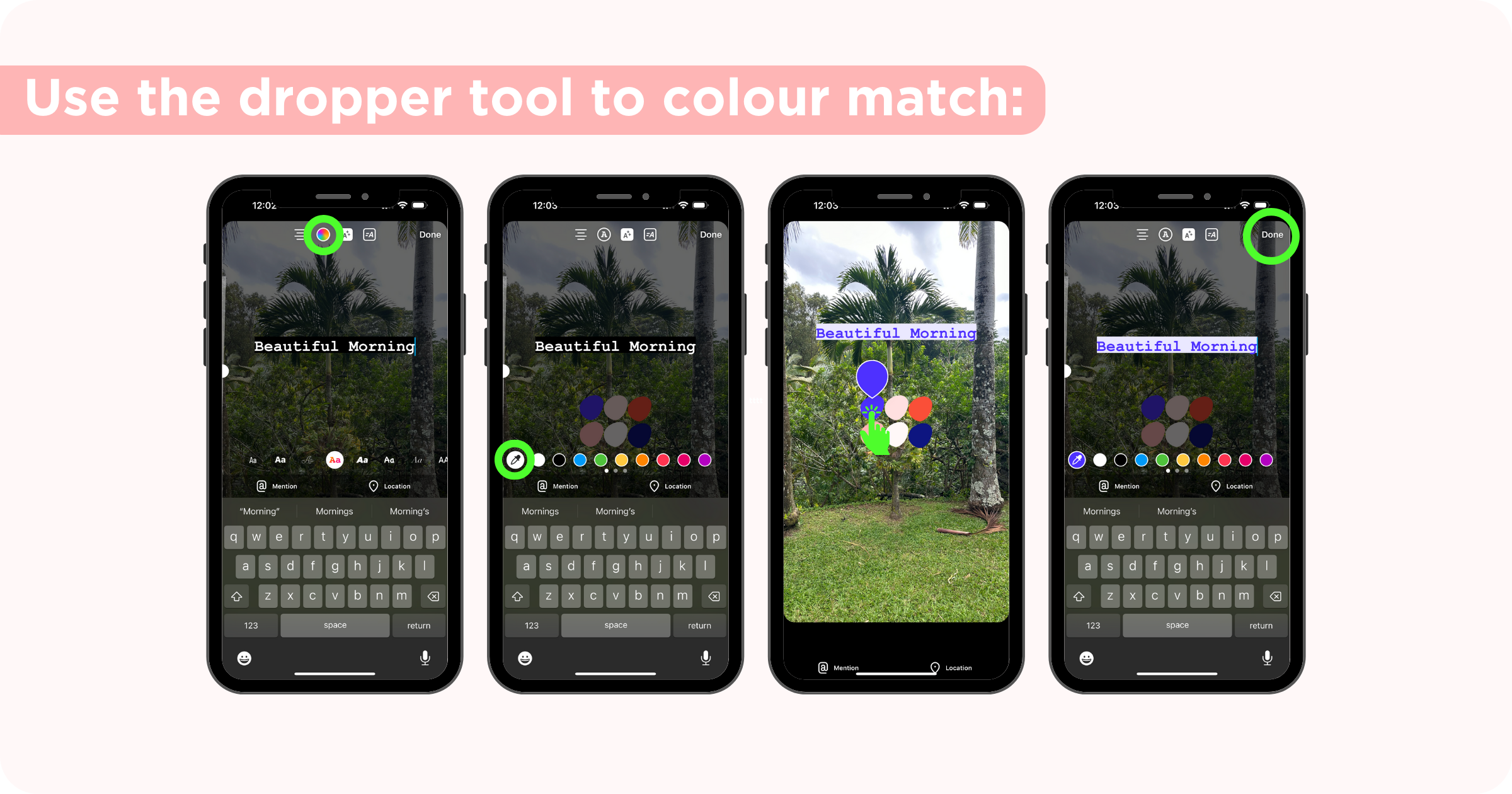
Pasul 6: ștergeți autocolantul cu imagine
Odată ce ești mulțumit de culoarea textului tău, dorim să ștergem imaginea. Există câteva moduri de a face acest lucru.

Pentru povești:
- Trageți imaginea în partea de jos a ecranului și va apărea un coș de gunoi pentru a șterge stickerul
Pentru role:
- Trageți imaginea în partea de jos a ecranului și va apărea un coș de gunoi pentru a șterge stickerul
- Faceți clic pe autocolantul din partea de jos a ecranului ca și cum ați schimba durata autocolantului, faceți clic pe cele trei puncte și faceți clic pe ștergere
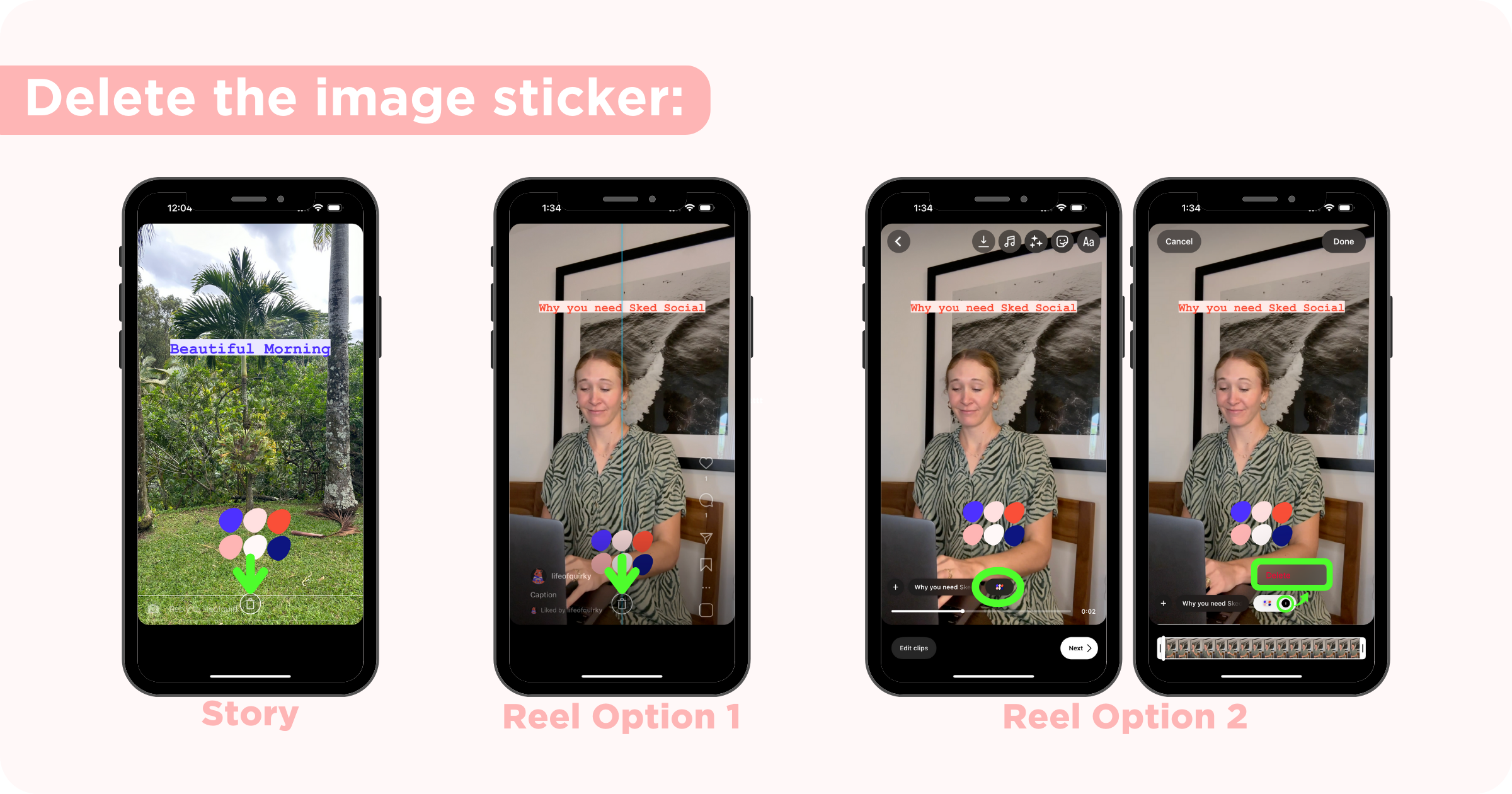
Și iată-l! Poate părea o mulțime de pași, dar vei ajunge foarte repede folosind această metodă.
Metoda 2: Utilizarea metodei de copiere/lipire a imaginii
Dacă dintr-un motiv oarecare, stickerul cu imagine nu vă este disponibil pe Instagram, putem primi imaginea inserată în Story sau Reel fără el. Această metodă va începe la fel ca mai sus.
Pașii 1-3: Repetați pașii de mai sus
Salvați o imagine a culorilor mărcii dvs. pe camera foto, începeți povestea sau filmul ca de obicei și introduceți textul.
Pasul 4: Inserați imaginea prin copierea/lipirea din rola camerei
Lăsați Instagram Story/Reel deschis și navigați la camera foto. NU închideți complet aplicația Instagram. Pe iPhone, faceți acest lucru pur și simplu trăgând degetul în sus din partea de jos a ecranului, apoi făcând clic pe Fotografii. Pe imaginea cu culorile mărcii dvs., faceți clic pe pictograma de distribuire din colțul din dreapta jos și faceți clic pe Copiați fotografia .
Reveniți la Instagram, faceți clic pe ecran ca și cum ați adăuga text, țineți apăsat degetul și eliberați și faceți clic pe lipire . Acum imaginea dvs. ar trebui să fie pe Story/Reel.
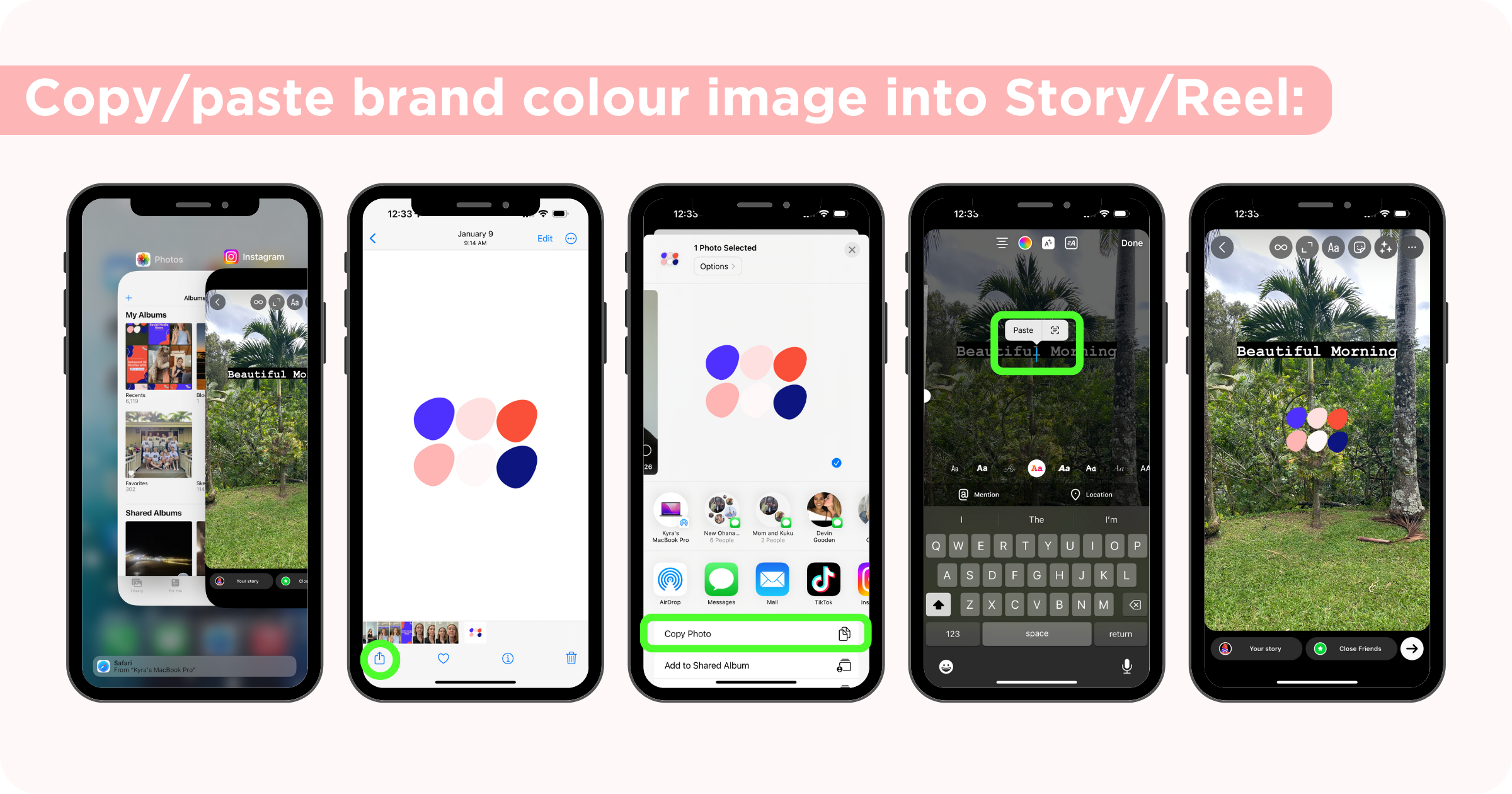
Pașii 5-6 : Repetați pașii de mai sus
Faceți clic pe text pentru a-l edita și faceți clic pe roata de culori. Faceți clic pe instrumentul dropper din stânga și folosiți degetul pentru a trage dropperul peste imagine pentru a potrivi textul cu culoarea dorită. Faceți clic pe gata.
Ștergeți imaginea trăgând-o în coșul de gunoi.
Metoda 3: Folosind metoda GIF
Această metodă necesită să fi încărcat deja GIF-uri de marcă în GIPHY, astfel încât să le puteți accesa fără a părăsi Instagram. Pentru a afla cum să adăugați GIF-uri personalizate la GIPHY, consultați acest articol. După ce ați terminat, urmați pașii de mai jos.
Pașii 1-3: Repetați pașii de mai sus
Salvați o imagine a culorilor mărcii dvs. pe camera foto, începeți povestea sau filmul ca de obicei și introduceți textul.
Pasul 4: Adăugați GIF-ul dvs. din stickerele Instagram
Faceți clic pe instrumentul autocolante și selectați opțiunea GIF. Introduceți cuvintele cheie pe care le-ați adăugat când ați încărcat GIF-ul în GIPHY pentru a găsi GIF-urile de marcă. Faceți clic pe GIF pentru a-l insera în Story/Reel.
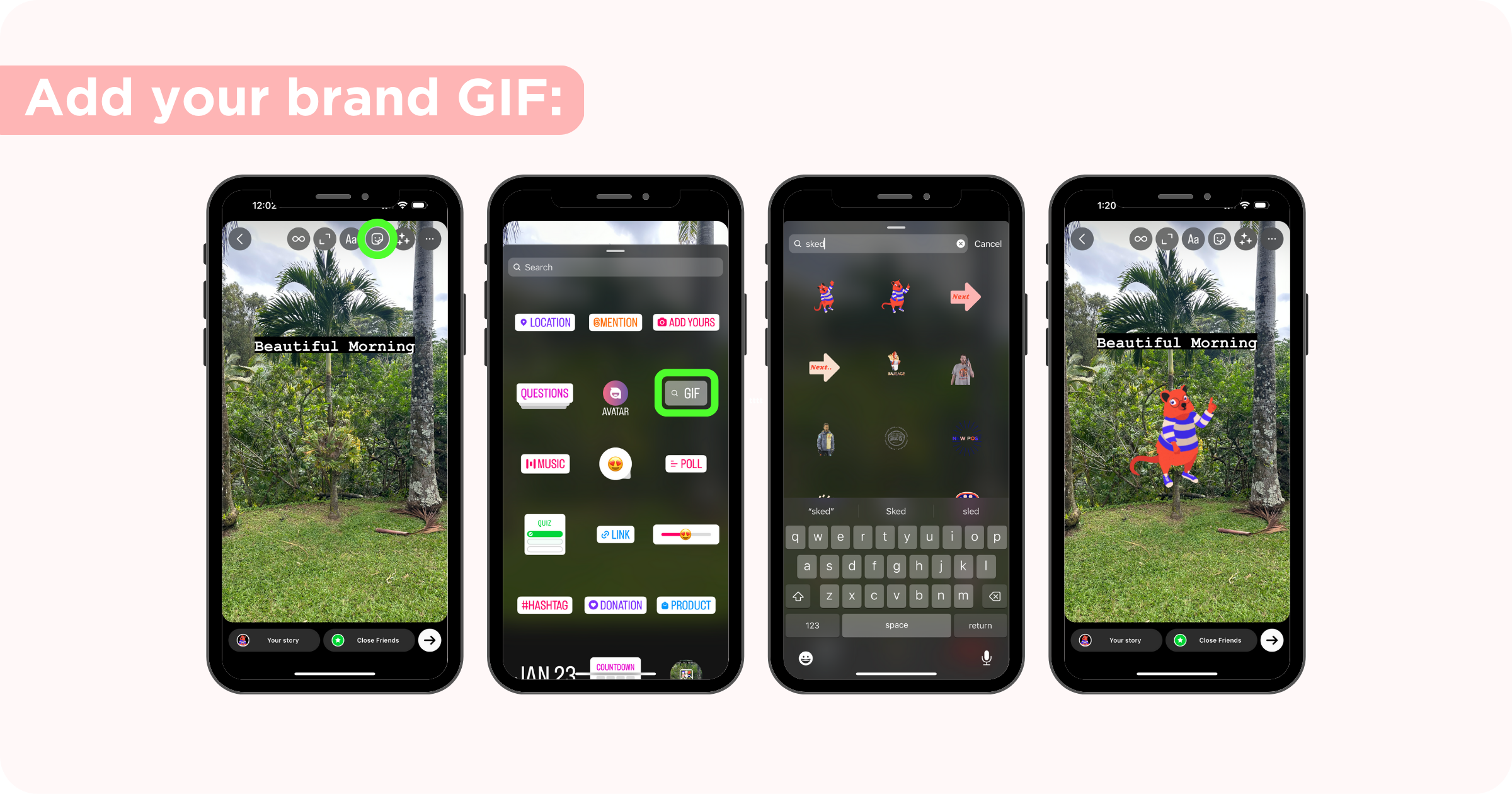
Pașii 5-6 : Repetați pașii de mai sus
Faceți clic pe text pentru a-l edita și faceți clic pe roata de culori. Faceți clic pe instrumentul dropper din stânga și folosiți degetul pentru a trage dropperul peste GIF pentru a potrivi textul cu culoarea dorită. Faceți clic pe gata.
În funcție de ce este GIF-ul, poate doriți să-l lăsați pe Story/Reel ca decor sau îl puteți trage în partea de jos a ecranului în coșul de gunoi pentru a-l elimina.
Metoda 4: Utilizarea aplicațiilor de la terți
De asemenea, puteți adăuga textul în poveștile și filmele dvs. prin editarea în afara aplicației Instagram - veți avea un pic mai mult control asupra fonturilor și culorilor. Dar am descoperit că editarea nativă în Instagram ajută conținutul să pară mai autentic pentru platformă. Aplicațiile mele preferate de la terți sunt Videoleap, InShot și CapCut.
